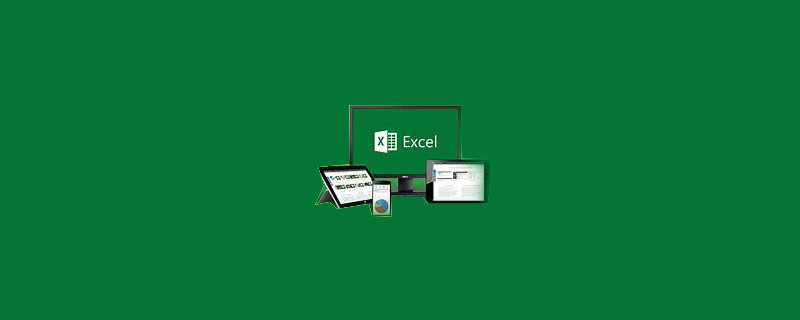
Word 文書の名前にマウスを置きます
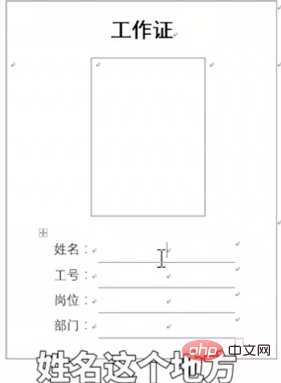
マウスをクリックして電子メールを選択します
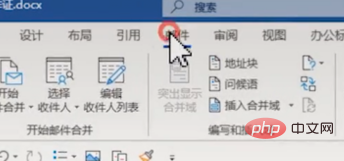
(推奨学習: html 入門チュートリアル)
クリックして受信者を選択
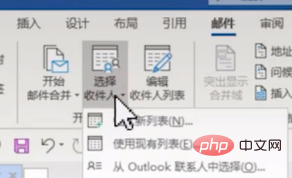
選択してください既存のリストを使用します
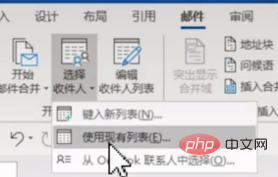
準備された Excel テーブルを選択します
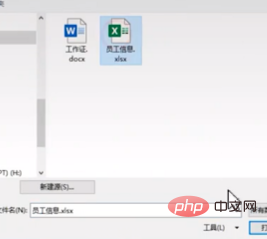
[確認] をクリックした後、差し込みフィールドの挿入を選択します
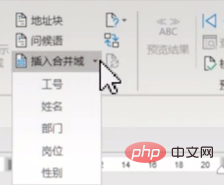
対応する名前とジョブ番号を順に選択します。クリックして差し込み印刷を完了し、プルダウンして完了します。
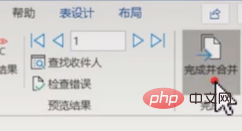
推奨される関連チュートリアル: excel チュートリアル
以上がExcelの差し込み印刷機能の使い方の詳細内容です。詳細については、PHP 中国語 Web サイトの他の関連記事を参照してください。